Pagina Inhoudsopgave
Bijgewerkt op Jul 30, 2025
Sinds de lancering heeft de Nintendo Switch de gamewereld geboeid en een flexibele en meeslepende game-ervaring geboden. Een opmerkelijk kenmerk van de console is de mogelijkheid om de opslagcapaciteit te vergroten met behulp van SD-kaarten. Het heeft gamers in staat gesteld gemakkelijk toegang te krijgen tot hun voortdurend groeiende aanbod aan games en inhoud.
Er kunnen echter af en toe haperingen optreden, en een frustrerend probleem waar Switch-gebruikers mee te maken kunnen krijgen is dat de console een SD-kaart niet herkent. In deze uitgebreide handleiding biedt EaseUS de tien meest effectieve oplossingen voor het probleem "Nintendo Switch leest SD-kaart niet". We zullen een reeks stappen voor probleemoplossing onderzoeken, van eenvoudige en snelle oplossingen tot meer geavanceerde methoden.
10 oplossingen voor Nintendo Switch die de SD-kaart niet leest
Nu we ons hebben verdiept in de mogelijke oorzaken achter het probleem "Nintendo Switch leest/detecteert SD-kaart niet", is het tijd om proactieve stappen te ondernemen om dit probleem aan te pakken. Of je nu een ervaren gamer bent of iemand die graag nonchalant speelt, de volgende 10 grondige oplossingen omvatten een verscheidenheid aan oplossingen, variërend van basisaanpassingen tot ingewikkeldere methoden voor probleemoplossing.
Oplossing 1. Forceer het opnieuw opstarten van de switch
Voordat je doorgaat met complexere oplossingen, is het vaak verstandig om te beginnen met een eenvoudige en effectieve stap: het geforceerd opnieuw opstarten van je Nintendo Switch. Deze methode kan helpen bij het oplossen van kleine softwareproblemen die mogelijk het probleem met de SD-kaartdetectie veroorzaken. Volg deze eenvoudige stappen, geïllustreerd met duidelijke afbeeldingen, om een gedwongen herstart uit te voeren:
Stap 1: Om het systeem uit te schakelen, houdt u eenvoudigweg de "Aan/uit"-knop minimaal drie seconden ingedrukt. Daarna moet u naar 'Energiebeheer' navigeren en 'Uitschakelen' kiezen.
Stap 2: Om opnieuw op te starten, drukt u nogmaals op de aan/uit-knop. Als alternatief kunt u, indien nodig, een gedwongen herstart uitvoeren door de aan/uit-knop ongeveer 12 seconden ingedrukt te houden.
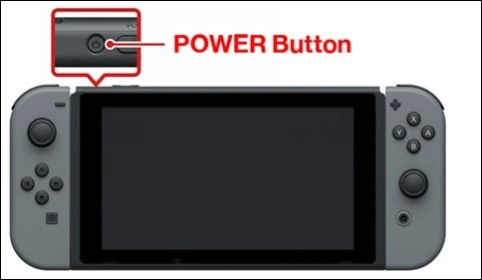
Oplossing 2. Verwijder de SD-kaart en plaats deze opnieuw
Een losse of onjuist geplaatste SD-kaart kan de oorzaak zijn van het detectieprobleem op je Nintendo Switch. Om deze mogelijkheid uit te sluiten, gaan we verder met een stapsgewijze handleiding over hoe u de SD-kaart veilig kunt verwijderen en opnieuw kunt plaatsen, zodat u verzekerd bent van een veilige verbinding voor ononderbroken gameplay:
Stap 1: Houd de "Aan/uit"-knop drie seconden ingedrukt en schakel de console uit met "Uitschakelen".
Stap 2: Verwijder nu de SD-kaart uit de console en plaats deze na een tijdje opnieuw. Schakel daarna de console weer in en controleer of de kaart wordt herkend.
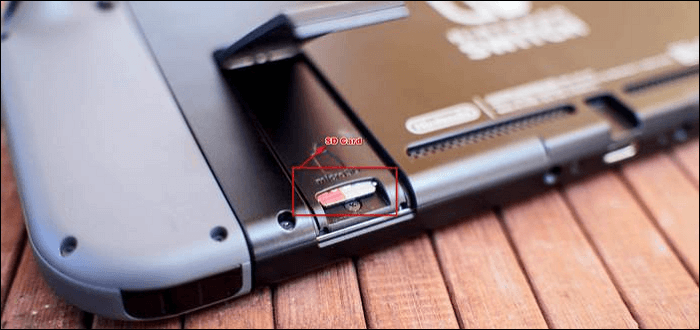
Oplossing 3. Formatteer de SD-kaart opnieuw voor Nintendo Switch
Als je Nintendo Switch je SD-kaart nog steeds niet leest, kan een beschadigd bestandssysteem of compatibiliteit de boosdoener zijn. Vaak kan dit probleem worden opgelost door de SD-kaart opnieuw te formatteren naar het juiste bestandssysteem. De Nintendo Switch ondersteunt de FAT32- en exFAT-bestandssystemen voor SD-kaarten. Hoewel FAT32 geschikt is voor SD-kaarten met een capaciteit van 32 GB of kleiner, wordt exFAT aanbevolen voor grotere SD-kaarten.
Voor een gebruiksvriendelijk en efficiënt herformatteringsproces is EaseUS Partition Master Free een uitstekend hulpmiddel. Met zijn duidelijke interface en uitgebreide functies stelt EaseUS Partition Master gebruikers in staat eenvoudig SD-kaarten groter dan 32 GB te formatteren naar FAT32 of exFAT. Het gaat verder dan een eenvoudig formatteerhulpmiddel en biedt krachtige schijfbeheerfuncties.
- Let op:
- Voordat u doorgaat met het herformatteringsproces, is het van cruciaal belang dat u een back-up maakt van alle gegevens op de SD-kaart. Als u opnieuw formatteert, wordt alle inhoud op de kaart gewist. Zorg er dus voor dat u een back-up hebt om gegevensverlies te voorkomen.
Hieronder vindt u de stappen om uw SD te formatteren met het juiste bestandssysteem om de fout op te lossen dat de Nintendo Switch een SD-kaart niet kan lezen:
Stap 1. Start EaseUS Partition Master, klik met de rechtermuisknop op de partitie op uw externe harde schijf/USB/SD-kaart die u wilt formatteren en kies de optie "Formatteren".

Stap 2. Wijs een nieuw partitielabel, bestandssysteem (NTFS/FAT32/EXT2/EXT3/EXT4/exFAT) en clustergrootte toe aan de geselecteerde partitie en klik vervolgens op "OK".

Stap 3. Klik in het waarschuwingsvenster op "Ja" om door te gaan.

Stap 4. Klik op de knop "1 taak(en) uitvoeren" in de linkerbovenhoek om de wijzigingen te bekijken en klik vervolgens op "Toepassen" om te beginnen met het formatteren van uw externe harde schijf/USB/SD-kaart.

Belangrijkste kenmerken van EaseUS Partition Master:
- Met EaseUS Partition Master kunnen gebruikers partities maken, vergroten of verkleinen, verplaatsen, samenvoegen, splitsen, formatteren en verwijderen.
- De software biedt functies voor het klonen en migreren van de volledige inhoud van de ene schijf naar de andere.
- Het ondersteunt het converteren tussen verschillende schijfstijlen, zoals het converteren tussen MBR (Master Boot Record) en GPT (GUID Partition Table) schijven.
- De software biedt opties om gegevens veilig van een partitie of volledige schijf te wissen, waardoor gegevensherstel vrijwel onmogelijk wordt.
Voor een probleemloos herformatteringsproces dat optimale compatibiliteit met je Nintendo Switch garandeert, is EaseUS Partition Master een betrouwbare keuze. Download het nu en zet de volgende stap in de richting van het oplossen van uw probleem met de SD-kaartdetectie.
Oplossing 4. Zorg ervoor dat de SD-kaart compatibel is met de Nintendo Switch
Bij het aanpakken van de uitdaging om het probleem met de SD-kaartdetectie op je Nintendo Switch aan te pakken, kan het belang van compatibiliteit niet worden onderschat. Elke SD-kaart is verschillend, en het negeren van compatibiliteitsoverwegingen kan tot problemen leiden, zoals het onvermogen van de console om de kaart te erkennen.
Het is belangrijk op te merken dat de Nintendo Switch uitsluitend micro-SD-kaarten ondersteunt, waardoor het gebruik van standaard SD-kaarten of mini-SD-kaarten niet effectief is. Bovendien kan voor degenen die een kaart van het SDXC-type gebruiken, de compatibiliteit worden verbeterd via een systeemupdate. De volgende stappen schetsen het proces voor het uitvoeren van de systeemupdate:
Stap 1: Begin met het openen van het "Home-menu" en ga vervolgens verder met het selecteren van "Systeeminstellingen".
Stap 2: Kies in het gedeelte 'Systeem' voor 'Systeemupdate'.
Stap 3: Op dit punt zal het systeem zoeken naar de meest recente updates en doorgaan met het downloaden ervan.
Deel dit artikel om meer gebruikers over deze methoden te informeren.
Oplossing 5. Gebruik opnieuw een andere microSD-kaart
Soms kan een defecte of incompatibele microSD-kaart de oorzaak zijn van het probleem met de SD-kaartdetectie van je Nintendo Switch. Dit kan het geval zijn als je pogingen om het probleem met de SD-kaartdetectie op je Nintendo Switch op te lossen tevergeefs zijn geweest.
In een dergelijke situatie is de beste optie om een andere SD-kaart te proberen en te controleren of je Nintendo Switch deze herkent. Als de andere SD-kaart wel wordt herkend, is het tijd om een nieuwe SD-kaart te kopen.
Oplossing 6. Cache van Nintendo Switch wissen
Na verloop van tijd kunnen de opgebouwde cache en tijdelijke bestanden de normale werking van je Nintendo Switch verstoren. Het omvat ook de mogelijkheid om SD-kaarten te detecteren en te lezen. Een rommelige cache kan soms de verborgen boosdoener zijn achter verschillende prestatieproblemen op je Nintendo Switch. Om ervoor te zorgen dat uw console optimaal werkt, gaan we stapsgewijze instructies volgen om de cache te wissen:
Stap 1: Begin met het openen van het menu "Systeeminstellingen". Navigeer vervolgens naar het tabblad 'Systeem'.
Stap 2: Kies in de volgende stap voor "Opmaakopties" en ga verder met "Cache opnieuw instellen".
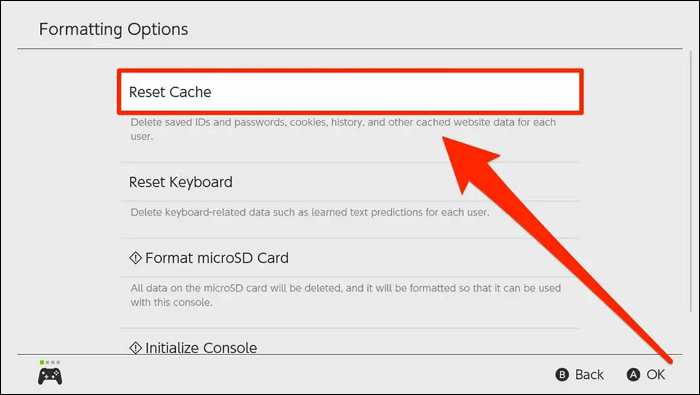
Stap 3: Kies ten slotte in het gedeelte 'Gebruiker' voor de optie 'Reset' om de cache te wissen die aan de switch is gekoppeld.
Oplossing 7. Controleer op Nintendo Switch-update
Het actueel houden van de systeemsoftware van je Nintendo Switch is essentieel om topprestaties en compatibiliteit te behouden. In een tijdperk van voortdurende technologische vooruitgang is dat met je Nintendo Switch niet anders. Garanderen dat de software van uw console up-to-date is, is van cruciaal belang voor een soepele en ononderbroken game-ervaring. Hier volgen stapsgewijze instructies voor het controleren op updates en het toepassen ervan, waarmee mogelijk onderliggende problemen met betrekking tot de detectie van SD-kaarten worden opgelost:
Stap 1: Open het menu "Systeeminstellingen" en selecteer "Systeemupdate". Het systeem scant vervolgens op updates met betrekking tot games, software of de SD-kaart.
Stap 2: Laat het systeem vervolgens de gedetecteerde updates downloaden en installeren. Ga daarna verder met het opnieuw opstarten van de console.
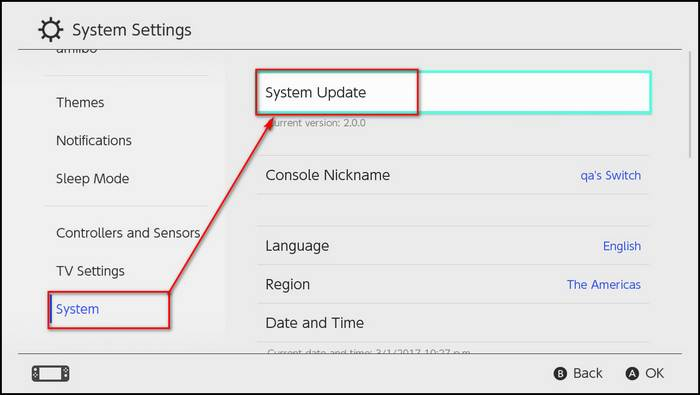
Oplossing 8. Controleer Nintendo Switch-opslagruimte
Als u onvoldoende opslagruimte op uw Nintendo Switch heeft, kan dit tot verschillende problemen leiden, waaronder problemen bij het lezen van SD-kaarten. Een rommelige en bijna volle opslagruimte kan de prestaties van je Nintendo Switch beïnvloeden. Om er zeker van te zijn dat uw console voldoende ruimte heeft om soepel te kunnen werken, controleert u de opslagruimte en maakt u wat ruimte vrij als deze bijna vol is.
Oplossing 9. Maak de gamekaartsleuf en gamekaart schoon
Vuil, stof en puin kunnen zich in de loop van de tijd ophopen, waardoor verbindingsproblemen tussen je Nintendo Switch en de gamekaarten ontstaan. Het schoonhouden van de gamekaartsleuf en gamekaarten van je Nintendo Switch is essentieel voor een soepele game-ervaring.
Stof en vuil kunnen een goede connectiviteit belemmeren en leiden tot problemen zoals problemen met de detectie van SD-kaarten. Gebruik een paar zachte, pluisvrije microvezeldoekjes en isopropylalcohol (concentratie 70% of hoger) om de kaartsleuf en gamekaart schoon te maken.
Oplossing 10. Neem contact op met het Nintendo Online Reparatiecentrum
Als al het andere faalt en u alle mogelijkheden voor probleemoplossing hebt uitgeput, kunt u het beste contact opnemen met de experts. De experts kunnen je helpen bij het oplossen van hardnekkige problemen, zoals problemen met de SD-kaartdetectie op je Nintendo Switch. Het Online Reparatiecentrum van Nintendo is jouw directe link naar deskundige begeleiding en technische ondersteuning.
Voordat je contact opneemt met het Nintendo Online Reparatiecentrum, verzamel je de essentiële gegevens over je Nintendo Switch. Dit kan het serienummer van de console, de aankoopdatum en een gedetailleerde beschrijving van het probleem waarmee u wordt geconfronteerd, omvatten. Geef een gedetailleerde beschrijving van het SD-kaartdetectieprobleem dat u ondervindt en wees zo specifiek mogelijk om de technici te helpen het probleem te begrijpen.
Vergeet niet dit artikel te delen en meer gebruikers op de hoogte te stellen van de volgende oorzaken en oplossingen die we hierboven noemden.
Waarom leest je Nintendo Switch de SD-kaart niet?
Er zijn veel mogelijke oorzaken achter het frustrerende probleem "Nintendo Switch leest SD-kaart niet". Meerdere factoren kunnen aan deze situatie bijdragen, variërend van technische problemen tot onoplettendheid van gebruikers. Door deze mogelijke oorzaken te onderzoeken, kunnen we verder onderzoek doen om te begrijpen waarom uw SD-kaart niet wordt gelezen.
- Compatibiliteit : SD-kaarten zijn niet allemaal op dezelfde manier gemaakt, en er kunnen problemen optreden als je een kaart gebruikt met je Nintendo Switch die de console niet herkent. Controleer altijd of uw SD-kaart voldoet aan de vereisten die voor de console zijn gespecificeerd om compatibiliteit te garanderen.
- Onjuiste installatie : soms kan de oplossing zo eenvoudig zijn als het opnieuw plaatsen van de SD-kaart. Een onjuist geplaatste kaart kan ervoor zorgen dat de console deze niet correct leest.
- Beschadigde SD-kaarten: Een beschadigd bestandssysteem of beschadigde gegevens op de SD-kaart kunnen een correcte detectie door de Switch belemmeren. Regelmatig onderhoud en een voorzichtige omgang met uw SD-kaart kunnen dit probleem helpen voorkomen.
- Nintendo Switch SD-kaartconnector Probleem: Een defecte of vuile SD-kaartsleuf op de Switch kan resulteren in een slechte verbinding met de kaart. Het kan nodig zijn om de sleuf schoon te maken of professionele reparatie te zoeken.
- Fysieke schade aan de SD-kaart: Per ongeluk laten vallen of verkeerd gebruik van de SD-kaart kan leiden tot fysieke schade waardoor de Switch deze niet kan lezen. Bovendien moet u de kaart ook controleren op tekenen van schade.
- Willekeurige Nintendo Switch-bug/fout: Softwareproblemen kunnen af en toe de normale werking van de console verstoren, inclusief de mogelijkheid om SD-kaarten te lezen. Het opnieuw opstarten van de switch of het uitvoeren van een software-update kan dit helpen oplossen.
- Firmwareprobleem met de microSD-kaart: Een verouderde of incompatibele firmware op de microSD-kaart zelf kan compatibiliteitsproblemen met de switch veroorzaken. Controleer op firmware-updates voor uw specifieke kaartmodel.
Door inzicht te krijgen in deze mogelijke oorzaken, vergroot je je vermogen om het specifieke probleem dat verhindert dat je Nintendo Switch de SD-kaart herkent, te herkennen en op te lossen. In de komende secties leiden we u door een reeks probleemoplossingsacties die erop gericht zijn uw game-ervaring in de optimale staat te herstellen.
Conclusie
Omgaan met de Nintendo Switch Het niet lezen van je SD-kaart kan een frustrerende ervaring zijn. Wees echter gerust; Er zijn verschillende oplossingen die u kunt onderzoeken voordat u professionele hulp zoekt. In deze uitgebreide handleiding hebben we tien mogelijke oplossingen onderzocht om het probleem aan te pakken dat uw console de SD-kaart niet detecteert. Van de eerste probleemoplossingsprocedures tot meer ingewikkelde oplossingen: we hebben een breed scala aan keuzes omvat.
We begonnen met het begrijpen van de mogelijke redenen achter het probleem, waaronder compatibiliteit, onjuiste installatie, enz. Vervolgens hebben we u door tien specifieke oplossingen geleid, elk vergezeld van duidelijke stapsgewijze instructies. Deze oplossingen varieerden van het geforceerd opnieuw opstarten van de console, het opnieuw formatteren van de SD-kaart en het zorgen voor voldoende opslagruimte tot het schoonmaken van de gamekaartsleuf en de kaart zelf.
Nintendo Switch leest veelgestelde vragen over de SD-kaart niet
Als je nog steeds op zoek bent naar duidelijkheid of meer vragen hebt over het probleem dat je Nintendo Switch de SD-kaart niet herkent, sta je er niet alleen voor. In de volgende sectie hebben we antwoorden op veelgestelde vragen verzameld om aanvullende inzichten en richting te geven.
1. Waarom leest mijn Nintendo Switch mijn SD-kaart niet?
Het probleem kan worden veroorzaakt door verschillende factoren, waaronder compatibiliteitsproblemen, onjuiste installatie, beschadigde bestanden, fysieke schade of zelfs softwarefouten. Raadpleeg de gedetailleerde gids hierboven om mogelijke oplossingen te verkennen die zijn afgestemd op elk van deze mogelijke oorzaken.
2. Welk formaat moet de SD-kaart voor de switch hebben?
Nintendo Switch ondersteunt zowel het FAT32- als het exFAT-bestandssysteem, afhankelijk van de grootte van de SD-kaart. Voor SD-kaarten met een capaciteit van 32 GB of kleiner wordt FAT32 aanbevolen. Voor grotere SD-kaarten is exFAT het voorkeursformaat.
3. Hoe kan ik de SD-kaartsleuf van mijn switch schoonmaken?
Voor het reinigen van de SD-kaartsleuf wordt gebruik gemaakt van een zachte, pluisvrije microvezeldoek en isopropylalcohol om de metalen connectoren en zichtbare oppervlakken voorzichtig schoon te vegen. Zorg ervoor dat u de stapsgewijze instructies in de handleiding volgt om zowel de gamekaartsleuf als de gamekaart zelf effectief schoon te maken.
Hoe kunnen wij u helpen?
Gerelateerde artikelen
-
Gegevensvernietiging op de harde schijf uitvoeren [100% werkend]
![author icon]() Tina/2025/07/30
Tina/2025/07/30 -
3 methoden om ontbrekende herstelpartitie Windows 11 te repareren
![author icon]() Tina/2025/07/30
Tina/2025/07/30 -
Hoe u een SD-kaart kunt repareren moet worden geformatteerd Fout [Stap-voor-stap]
![author icon]() Tina/2025/07/30
Tina/2025/07/30 -
Hoe EXT4/EXT3/EXT2 partities klonen in Windows 10
![author icon]() Tina/2025/07/30
Tina/2025/07/30
EaseUS Partition Master

Beheer partities en optimaliseer schijven efficiënt
